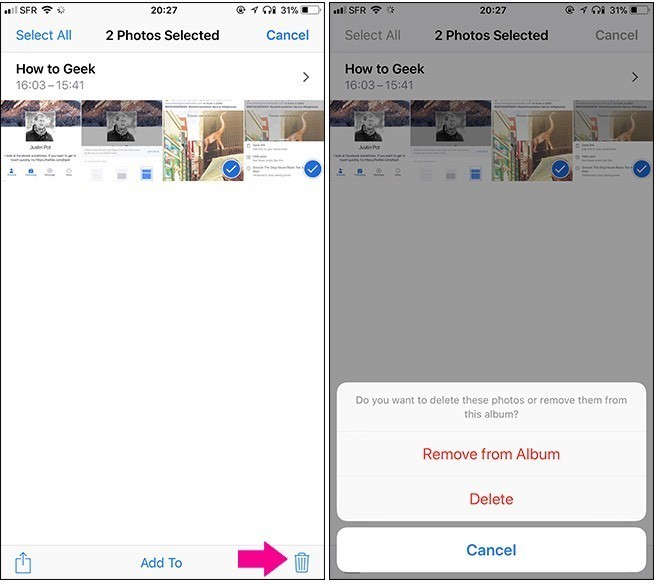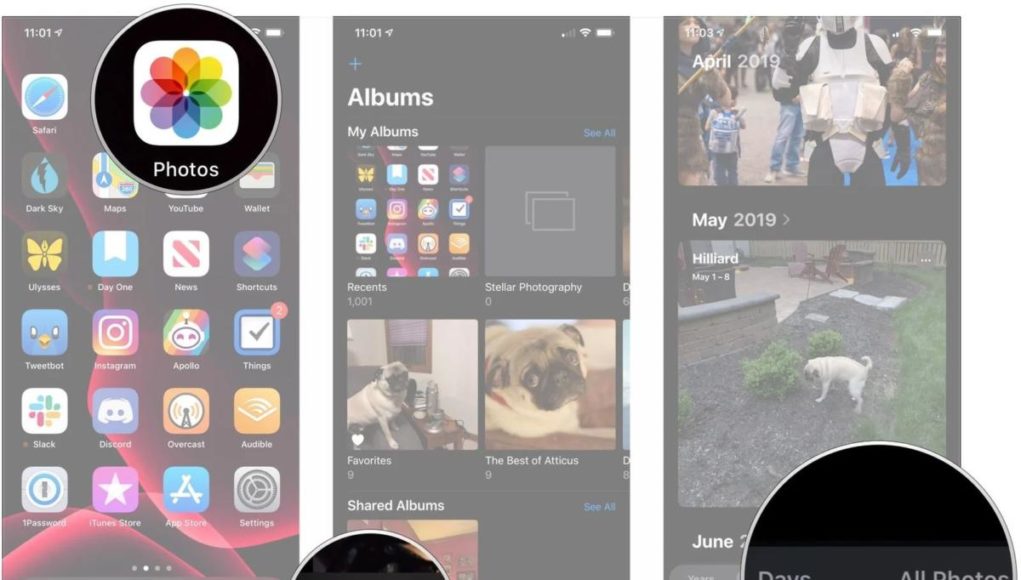Sau một thời gian sử dụng, Camera Roll của iPhone thường sẽ có rất nhiều hình, rất khó khăn cho việc tìm kiếm những hình ảnh cũ.
Vấn đề này có thể giải quyết dễ dàng bằng cách sắp xếp các tấm ảnh yêu thích của mình vào từng Album. Bài viết nhằm mục đích hướng dẫn chi tiết cho bạn làm quen với nó.
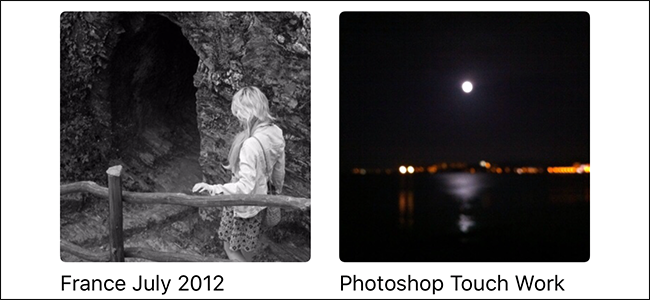
Tạo Album và thêm ảnh
Trong mục Album của ứng dụng Photos sẽ hiển thị toàn bộ các album ảnh của bạn. iOS sẽ tạo một số album tự động như Selfies, Slo-Mo… Một số ứng dụng cũng tạo album ảnh để chứa hình ảnh của ứng dụng đó như Whatsapp, Instagram.
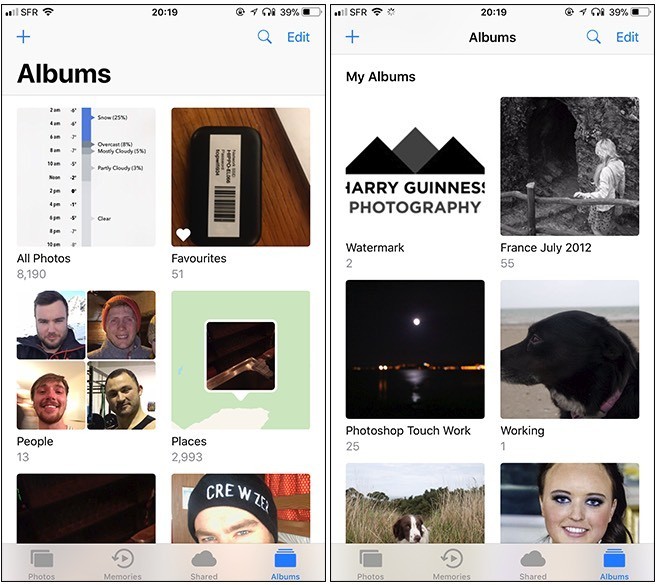
Để tạo album mới, bạn bấm vào biểu tượng dấu “+” phía góc trên bên trái màn hình rồi đặt tên và bấm “Save”.
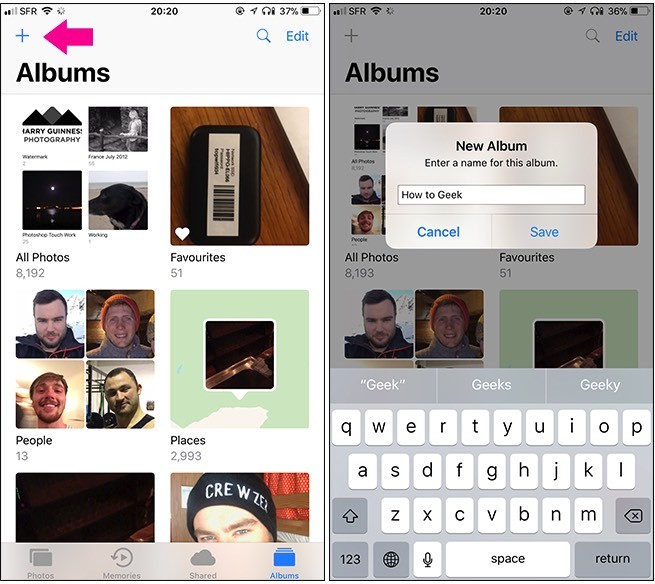
Tiếp theo, chọn những bức ảnh muốn thêm vào album vừa tạo và bấm “Done”.
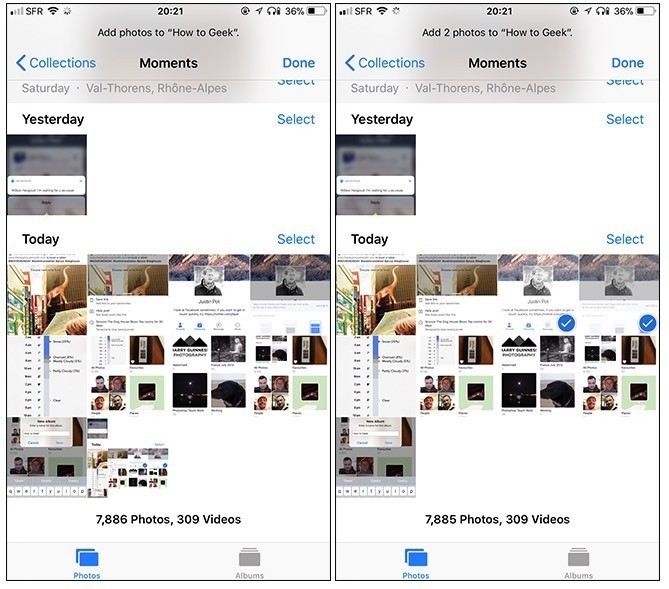
Như vậy bạn đã tạo album mới và đưa ảnh vào nó
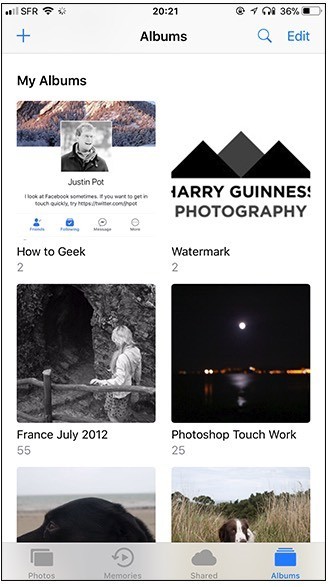
Bạn cũng có thể thêm ảnh mới chụp từ Camera Roll vào các album đã được tạo bằng cách bấm vào mục “Select” (góc trên bên phải), chọn những ảnh muốn thêm vào album.
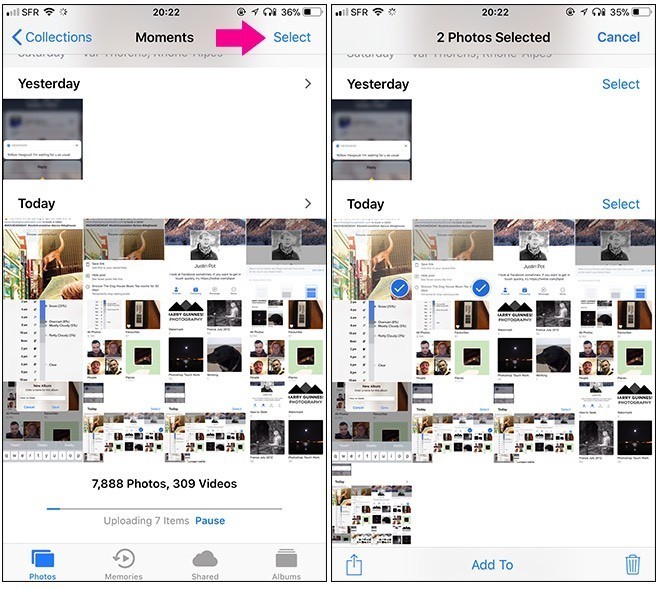
Tiếp đến chọn “Add to” (như hình) và chọn album muốn thêm ảnh vào.
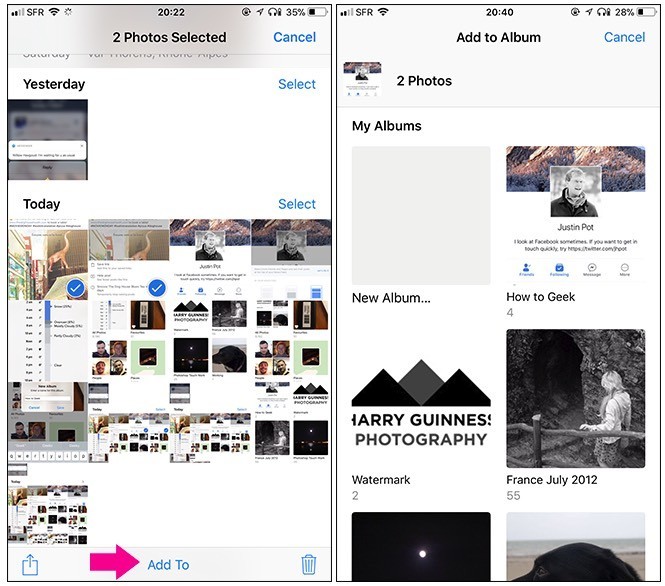
Xóa ảnh và Album trên iPhone
Để xóa một album ảnh, đầu tiên bạn bấm vào mục “Albums”, tiếp đến chọn “Edit” và bấm vào biểu tượng dấu tròn đỏ ở góc album muốn xoá.
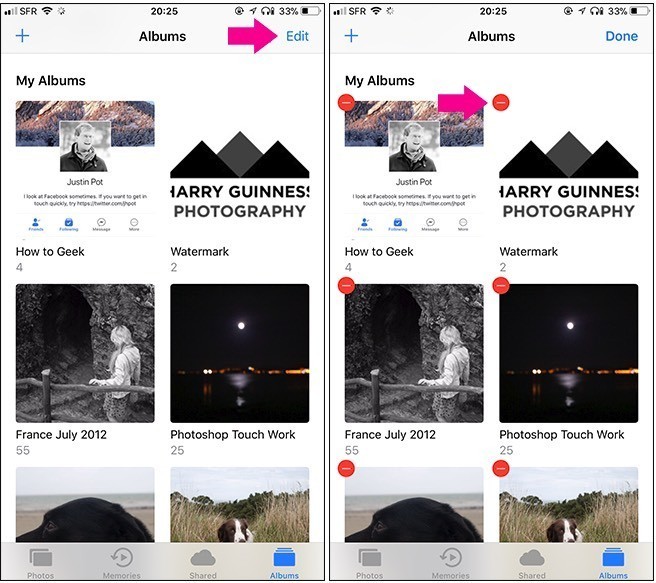
Một hộp hiện ra, bạn bấm “Delete Album” để xóa album này. Khi xóa xong, những ảnh nằm trong album sẽ không bị xóa, chúng chỉ không còn nằm trong album nữa.
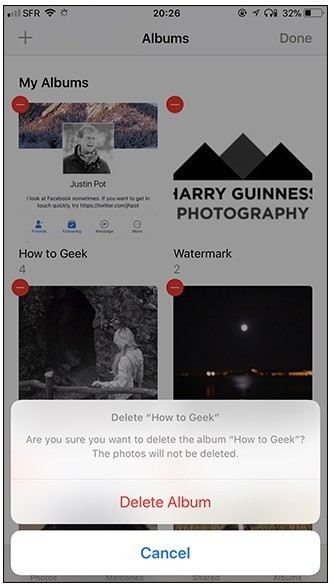
Để xóa một hoặc nhiều ảnh nằm trong album, bạn mở album đó ra và chọn “Select” rồi chọn những ảnh muốn xóa.
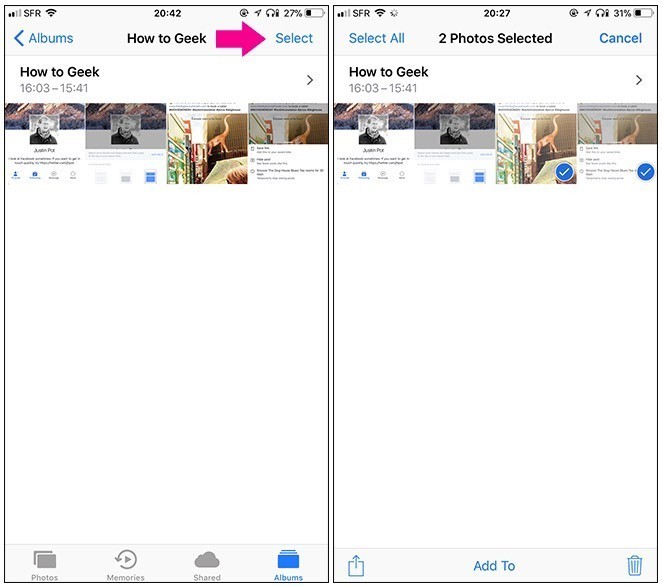
Tiếp đến, bạn bấm vào biểu tượng thùng rác sẽ đưa ra 2 lựa chọn: “Remove from Album” (Gỡ ảnh khỏi album này) và “Delete” (Xóa hoàn toàn ảnh).